
点击图片 1元抢购 PS、PR、AE等课程活动
无缝抠图
复杂背景


当我们常用的钢笔抠图解决不了细碎的头发丝时
我们可以用通道进行抠图,换背景
在复杂的背景中把头发丝抠出来
配套PS素材请到QQ群:565256668下载
首先打开素材,我们发现背景比较复杂,头发丝又比较细碎,再用我们常用的色彩选择抠图或钢笔抠图操作起来比较困难。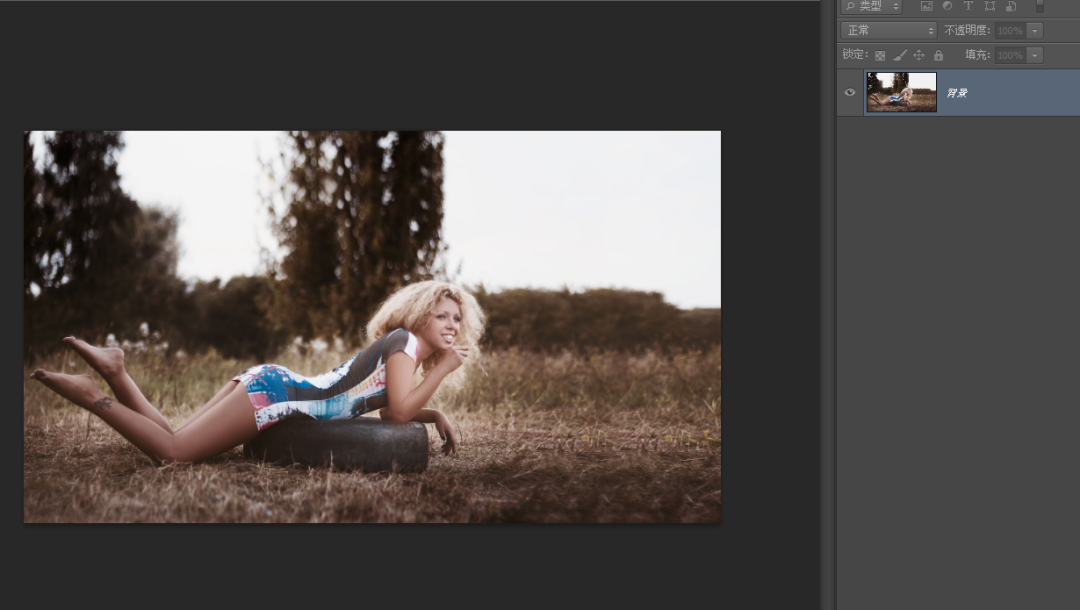 打开图片,Ctrl+J将背景复制一层。
打开图片,Ctrl+J将背景复制一层。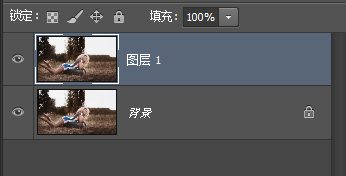 建立一个纯黑色的背景图层,将纯黑色图层移动到2个图层之间。然后把底图的可视关掉。这里建黑色背景图是为了接下来让大家很直观地看到自己所选区域。
建立一个纯黑色的背景图层,将纯黑色图层移动到2个图层之间。然后把底图的可视关掉。这里建黑色背景图是为了接下来让大家很直观地看到自己所选区域。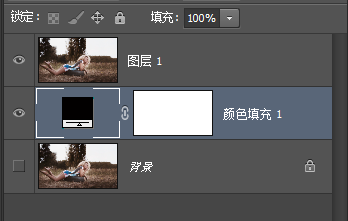 、W快速选择工具,将人物选中,主要是人物的身体选取出来,头发先不用管。
、W快速选择工具,将人物选中,主要是人物的身体选取出来,头发先不用管。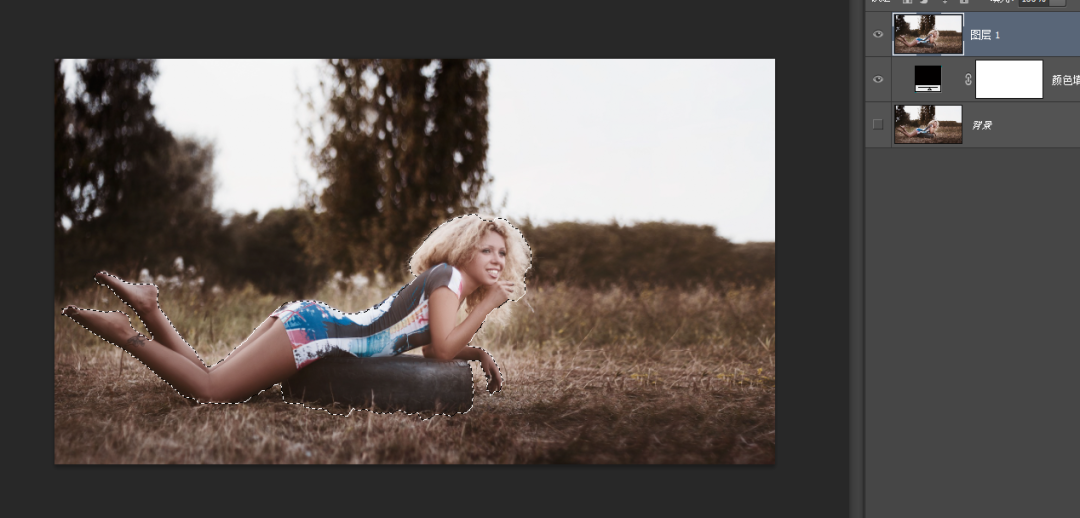 点击右下角建立一个新的蒙版。可以看到我们已经将她身体抠出来了,现在需要用通道抠头发。
点击右下角建立一个新的蒙版。可以看到我们已经将她身体抠出来了,现在需要用通道抠头发。 右键关闭最上层的图层蒙版。
右键关闭最上层的图层蒙版。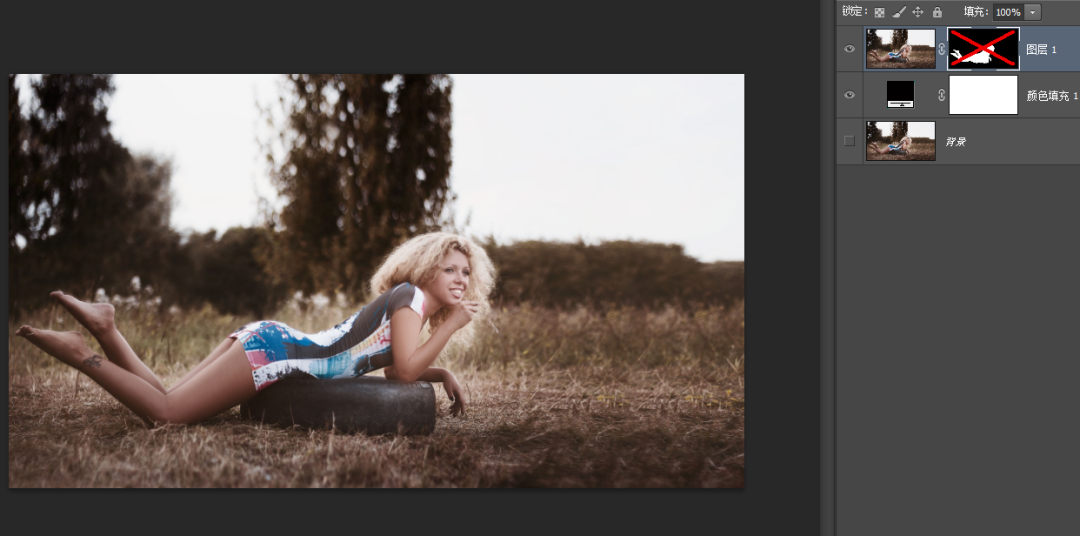 之后我们进入通道。
之后我们进入通道。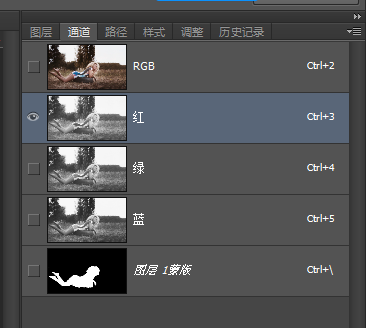 然后我们分别点开红、绿、蓝三个通道,我们发现蓝通道的头发与背景反差是最明显的。
然后我们分别点开红、绿、蓝三个通道,我们发现蓝通道的头发与背景反差是最明显的。

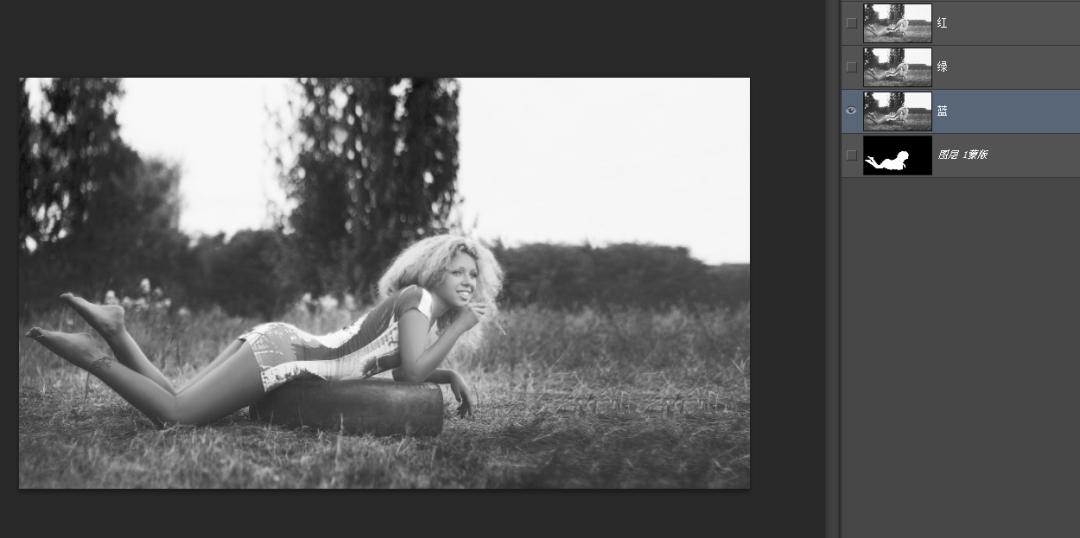 然后我们把蓝通道拖拽到右下角新建图标上再松开,这样我们又得到了拷贝的通道。
然后我们把蓝通道拖拽到右下角新建图标上再松开,这样我们又得到了拷贝的通道。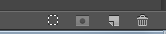
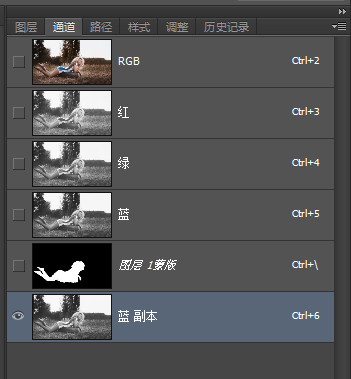 这时候用Ctrl+L调出色阶。调整3个点使对比度更强,黑色更深,高光更亮。
这时候用Ctrl+L调出色阶。调整3个点使对比度更强,黑色更深,高光更亮。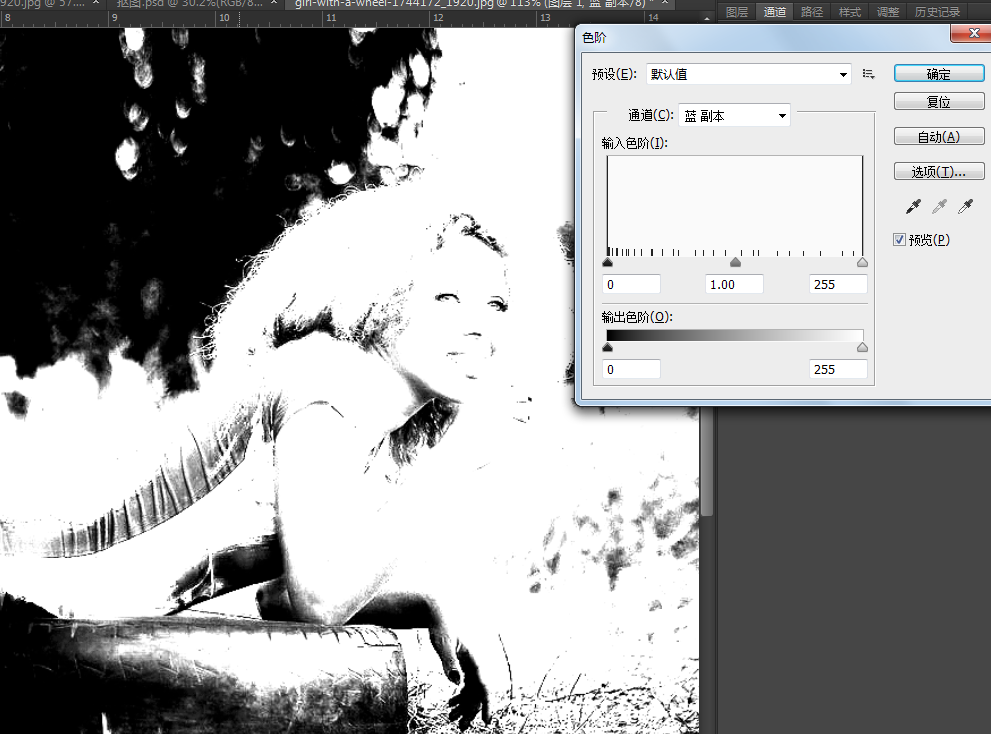 然后再按Ctrl点击图层,我们看到头发丝已经被选出来了。
然后再按Ctrl点击图层,我们看到头发丝已经被选出来了。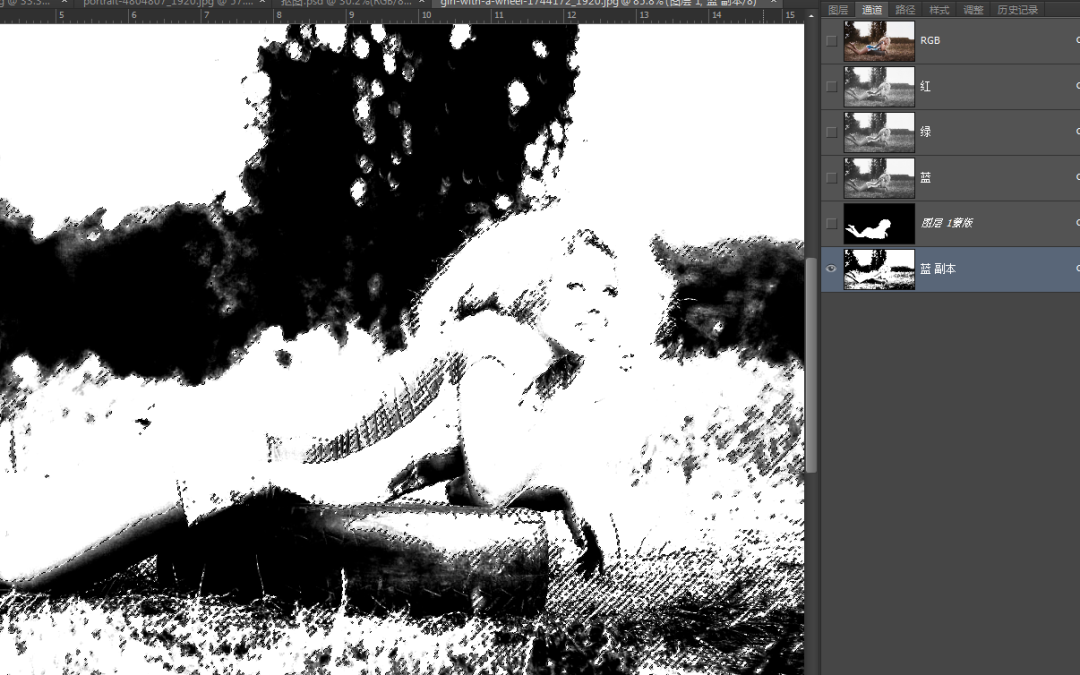 还选中了背景的一部分,我们不管它。这时我们打开最上层的RGB图层的可视,关掉红色拷贝通道。
还选中了背景的一部分,我们不管它。这时我们打开最上层的RGB图层的可视,关掉红色拷贝通道。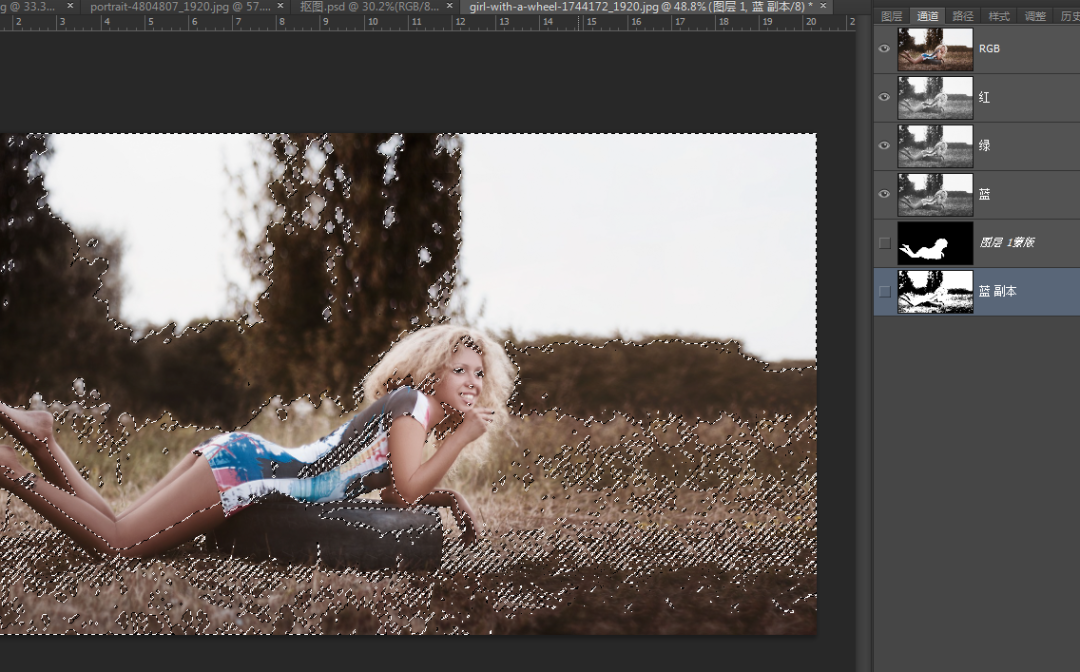 回到图层界面,右键启用蒙版。
回到图层界面,右键启用蒙版。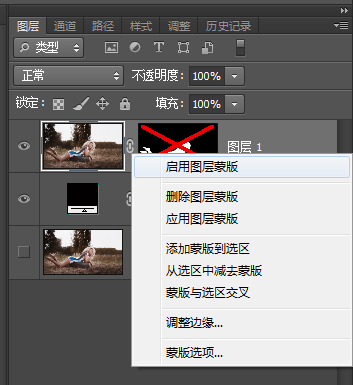
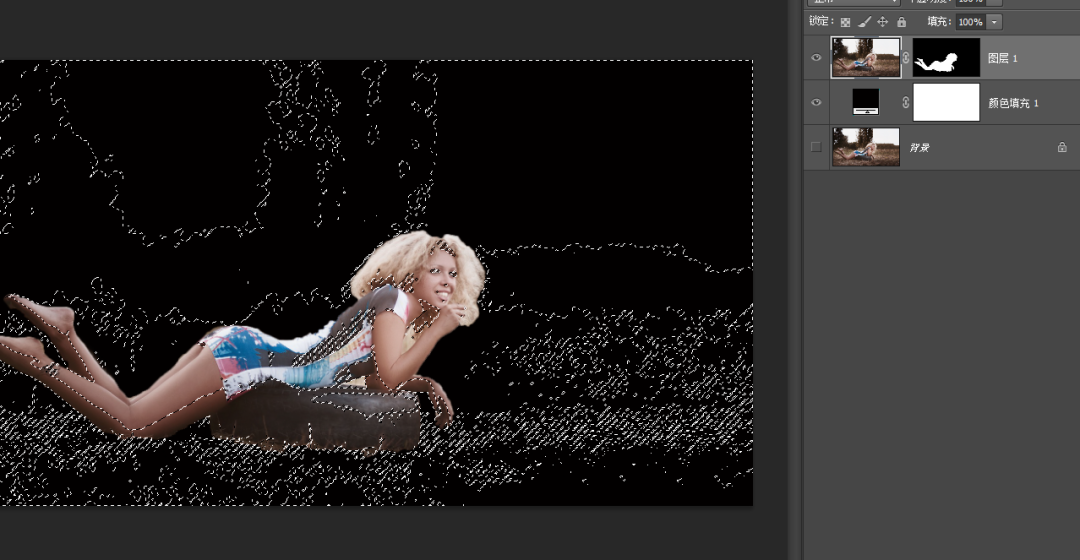 然后点击蒙版,选择画笔工具,X键快速变换前景色,将前景色设为白色。不透明度和流量都设为100%用左右【】中括号键调节画笔大小。
然后点击蒙版,选择画笔工具,X键快速变换前景色,将前景色设为白色。不透明度和流量都设为100%用左右【】中括号键调节画笔大小。 沿着虚线提示的轮廓将头发擦拭,补充回来。
沿着虚线提示的轮廓将头发擦拭,补充回来。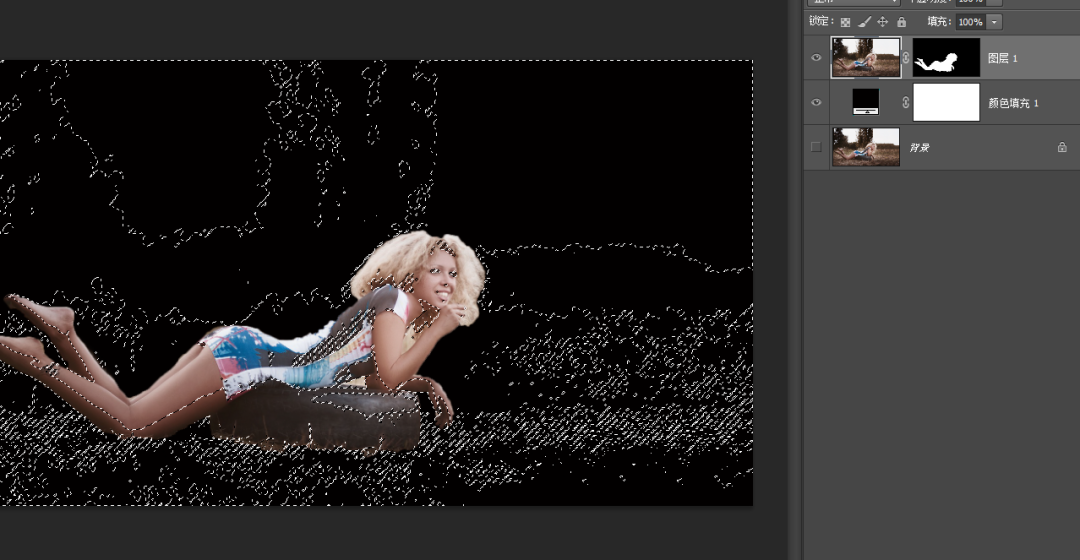
 这时候感觉到边缘还是不太完美,那我们X键切换背景为黑色,再做边缘的细节调整。
这时候感觉到边缘还是不太完美,那我们X键切换背景为黑色,再做边缘的细节调整。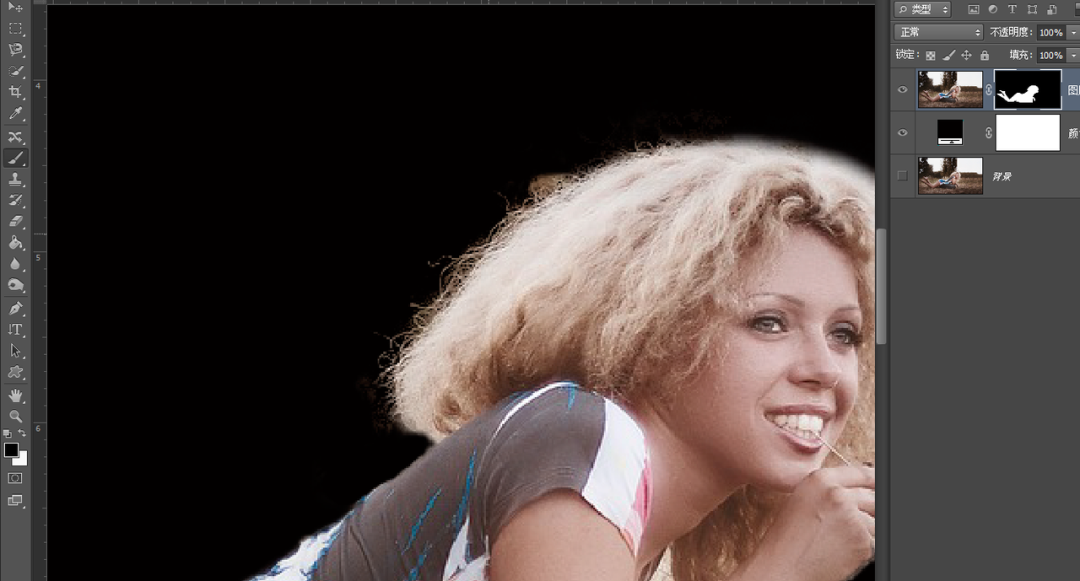 完成。
完成。 文末福利-快捷键汇总:✔ Ctrl+J复制图层✔ W快速选择工具✔ Ctrl+L色阶✔ Ctrl+图层 载入选区✔ X变换前景色✔【】缩小放大笔刷✔ Shift按直线涂抹▼往期精彩回顾
文末福利-快捷键汇总:✔ Ctrl+J复制图层✔ W快速选择工具✔ Ctrl+L色阶✔ Ctrl+图层 载入选区✔ X变换前景色✔【】缩小放大笔刷✔ Shift按直线涂抹▼往期精彩回顾▼
从入门到入土,PS真有那么难学?《少年的你》横扫8项大奖,悉数历代金像奖影片海报,谁是你心中的最佳?《黑寡妇》成最惨女主?光是看海报就营养跟不上了……《猫和老鼠》导演吉恩·戴奇逝世,这些细节你看懂了吗?▼最新教程▼
林深时见鱼?带你玩转PS超现实主义!PS教程:别不信,你也能合成游戏场景!PS教程:双重曝光!10分钟搞定衰败城市海报PS教程:设计“会流动的”液体海报,色彩碰撞还能这样玩有用!请点“在看”






)



)









与xrange()用法分析)